Windows naaseb oma algsesse olekusse

- 4284
- 75
- Fred Carroll
Iga opsüsteem annab mõnikord vigu. Kuid pakutakse spetsiaalseid tööriistu, mis aitavad olukorda parandada, tagastada arvuti jõudlus. Mõnikord peate tegema varasema versiooni, tehase sätete või süsteemi uuesti installimiseks. Neid meetmeid on tavaliselt vaja ka mis tahes programmi ebaõige paigaldamisega, selle desaktiveerimise, registris eksliku teabe sisestamise, OS -i tõrked.

Кога ыша ыша Windows 8, о о полила возожожность ноых нособов вособов востановения при непахах. Süsteem oli võimalik tagastada oma algsesse olekusse, mõjutamata kasutaja isiklikke faile või installige uuesti OS "nullist", kõik kasutajaandmed, seaded kustutatakse (lähtestamine).
Need kaks funktsiooni liikusid sujuvalt Windows 8 -le.1. Kasutajad on tõestanud nõudlust mõlema funktsiooni järele, kuna need on ka OS -i 10. versioonis, kus need on ühendatud ühise nupu all. Mõlemad meetodid töötavad Windows 10 -s sarnaselt: saate arvuti tagastada Windows 10 esialgse olekusse, salvestada faile, sätteid, lihtsalt süsteemi värskendamist või kustutada kõik OS -i uuesti installides.
10. versioonis lisati uus võimalus-naasmine OS-i eelmisele versioonile, kui kolisite Windows 10-le, värskendades sellele 7. või 8. versiooni. Allpool räägime teile lähemalt, kuidas mõni päev tagasi arvuti tagastada, kuidas tagasi veereda Windows 10 eelmisesse olekusse või installida see uuesti.
OS -i taastamine
Windowsi on jõudluse taastamiseks spetsiaalne funktsioon. See tagastatakse registri sätted, süsteemifailid, mis olid enne tõrkeid. Kõik tehakse stabiilse töö ajal loodud kontrollpunkti põhjal. Windows 10 -s pakutakse selliste punktide loomist regulaarselt, vaikimisi kord nädalas. Ja enne, kui paned utiliite, rakendusi, kolmandate osapoolte programme arvutisse, hoolitsege ja looge ebaõnnestumise korral ise käsitsi taastumispunkt.
Käituda:
- Minge arvuti juhtpaneelile.
- Minge sinna vahekaardil Restaureerimisvahemik.
- Valige taastumise alustamiseks käsk.
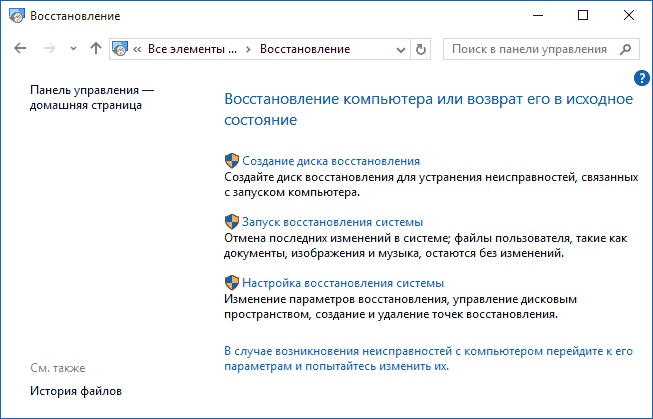
Süsteemi taastamise käivitamine
- Näidake süsteemi loodud punkt või teiega käsitsi, klõpsake nuppu "Järgmine".
Arvuti taaskäivitatakse, 12 minuti pärast saate taastatud OS -i, mis on tõhus.
Kui OS ei laadita
Süsteemi laadimise puudumisel saab selle ka taastada, tagasi viia oma algsesse olekusse, kuid peate järgima pisut teistmoodi.
- Teil on veateatega aken, kus nad pakuvad korrata allalaadimist, mille jaoks peate klõpsama nupul "Reload Computer", või rikutud failide uuesti realiseerimiseks, klõpsates "täiendavad taastamise valikud".
- Teisel teel kõndides näete toimingute jaoks mitmeid võimalusi. Vajutage nuppu "Diagnostika".
- Tehke järgmine valik "süsteemi taastamiseks" tagasilöögiks lähteasendisse.
- Aken taastumispunktidega avaneb, valige õige.
- Seejärel järgige tarkvara juhiseid, kuni protseduur on lõpule viidud.
Veeremine algsesse olekusse
Kui OS -i taastamispunktist ei taastata või kui see on tõhusate parameetritega punkt, saate arvuti tagasi esialgse olekusse.
Siin on võimalik kaks võimalust:
- Säilitades samal ajal mõned eelnevalt installitud rakendused, sisu. Seaded, programmid, autojuhid kustutatakse.
- Ilma failide, sätete, täieliku tagasilöögi tagasi algsesse olekusse, mis oli pärast Windows 10 installimist seadmesse, tehase sätted.
Tehase sätete juurde naasmine toimub siis, kui muid mehhanisme ei saa kindlaks teha, või arvuti müügi/ülekande ettevalmistamisel.
- Minge nuppu "Start", klõpsake "Parameetrid".
- Valige "Värskendus ja turvalisus" - ümmarguse noolega ikoon.
- Klõpsake vasakul paremal asuval "taastamine", valige "Naaske algsesse olekusse". Järgmisena klõpsake nuppu "Start".
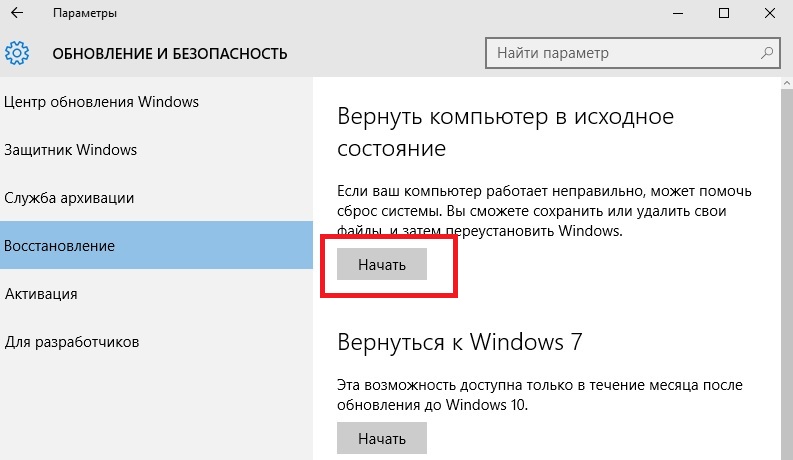
Arvuti naaseb oma algsesse olekusse
- Valige tagasivoolutee: salvestage isiklikud failid või puhastage kõik täielikult.

Tagasivoolutee valimine
- Ootab umbes tund aega, kuni tagasivooluprotsess on lõpule viidud.
Eelmise versiooni tagasivõtmine
Need, kes panevad “kümme”, lähtudes „seitsme”/“kaheksa” värskendusest, kui süsteemis rike saavad eelmise versiooni juurde tagasi pöörduda. Kuid see meetod on saadaval ainult kuu jooksul pärast OS -i uuendamist Windows 10 -le. Rohkem kui kuu pikkuse perioodiga pole tagasihelistamine enam võimalik.
Tagasipööramise ajal eemaldatakse kõik "kümned" värskendused, isiklikud andmed, eelmise versiooni autojuhid, mis installiti.
Algoritm on järgmine:
- Minge mööda teed "START" - "Parameetrid" - "Värskendus ja turvalisus".
- Klõpsake funktsiooni "taastamine".
- Paremal näete oma eelmise OS -iga pealdist "Return to Windows ...".
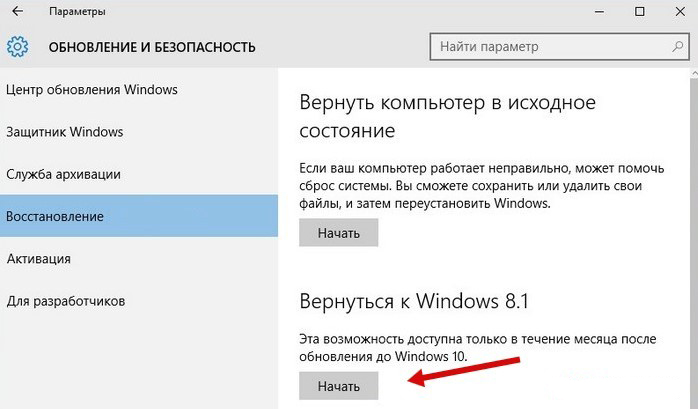
Windowsi tagasilöök varase versiooni juurde
Kui sellist lõiku pole, pole see tee enam võimalik - pärast süsteemi värskendamist "kümnetele" on möödunud rohkem kui kuu või kui Windowsi kaust kataloogist eemaldati.Vana.
OS kettalt uuesti installimine
Kui olete eelnevalt taastusketta ette valmistanud, saate süsteemi selle kaudu värskendada. Soovitame pärast edukat värskendust OS kopeerida selle kettale ja pärast tõrket saate naasta tõhusate parameetrite juurde.
Ketta loomiseks sisestage ketas kettasse või kinnitage mälupulk. Minge jaotisse "Taastamine", valige funktsioon "Ketta loomine". Järgige programmi juhiseid.
Ärge kasutage seda ketta/mälupulk muudel eesmärkidel, säästke.
Pärast tõrket tagastame Windows 10 loodud varukoopia kaudu.
- Minge vahekaardile "Parameetrid".
- Käivitage taastamisrežiimis, minge jaotisse "Diagnostika", valige OS -i pilt taastamine.
- Ühendage kandja pildiga, vajadusel varundamine, vormindage ketas, nõustuge tagasilöögi ja oodake, kuni protsess on lõpule viidud.
Süsteemifailide taastamine
Saate käsurea kaudu käivitada spetsiaalse SFC utiliidi.Exe. Valige käsk /Scannow. Kogu protsess kestab umbes 45 minutit. Teave kõrvaldatud kahjude kohta postitatakse logide jaotisse Logs.
Need mitmed tehnikad aitavad teid, kui süsteemi toimimise probleemid taastavad kahjustatud failid, tagastavad OS -i endise oleku, algne, et jätkata toimimist, nagu see oli enne tõrkeid. Nüüd teate, kuidas arvutit tehase seadetele tagastada, saate OS -i probleemide korral parandada või pärast ekslikult installitud programme, mis rikuvad süsteemi tervikuna.

